
หลังจากใช้งาน Windows 7 มาได้สักพัก ผมก็เจอจุดรำคาญอย่างนึงใน Windows7 ครับ นั่นก็คือ Autorun ที่เกิดจากการเสียบ Flash Drive หรือ Harddisk External เข้ากับเครื่อง แบบในรูปครับ
ถามให้ Scan ตลอดเลยครับ เบื่อจริงๆ
วิธีการตั้งค่าเพื่อปิด(Disable) Hardware Autorun ใน Windows7
- กด Windows และปุ่ม R พร้อมกันหรือจะเข้า Start Menu >> RUN แล้วพิมพ์ “msconfig” ครับ
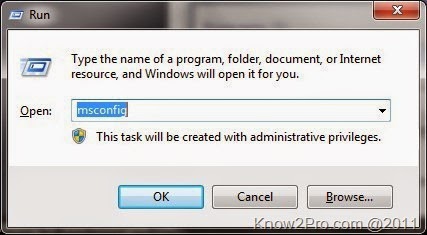
- เอาเครื่องหมายเช็คถูกออกที่ “Shell Hardware Detection” กด OK ครับ

- กด Windows และปุ่ม R พร้อมกันหรือจะเข้า Start Menu >> RUN แล้วพิมพ์ “services.msc” ครับ

- ไปที่ “Shell Hardware Detection” จากนั้นดับเบิ้ลคลิ๊ก


- กดที่ปุ่ม Stop เสร็จแล้วเปลี่ยนเมนู Manual เป็น Disabled

ตอนกด Stop จะมีหน้าต่างแบบนี้ขึ้นมา ให้กด OK เลยครับ

- ตั้งค่าแล้วจะได้แบบนี้ครับ จะได้แบบนี้ครับ เสร็จแล้วกด OK

- หลังจากนีั้หน้าต่าง Autorun ก็จะไม่ขึ้นมาแล้วครับ

ลองเอาไปตั้งค่ากันดูครับ
















No comments: